VirtualBox에 Windows XP를 가상 머신으로 설치
- 범주: 리눅스
내 마지막 기사에서 ( 가상 OS 용 VirtualBox 설치 및 구성 ) VirtualBox 가상 머신 도구를 설치하는 과정을 안내했습니다. 이 기사에서는이 도구를 사용하여 실제로 운영 체제를 설치하는 방법을 보여줄 것입니다. 설치가 얼마나 간단한 지뿐만 아니라 하드웨어 감지가 얼마나 더 나은지 놀라실 것입니다. 실제로 샘플 설치에서 확인할 수 있듯이 하드웨어 드라이버가 필요하지 않습니다. 믿거 나 말거나, Windows XP는 즉시 작동합니다.
이제 VirtualBox의 오픈 소스 버전을 사용하고 있으므로 USB 지원이 포함되어 있지 않습니다. 그 외에는 모든 것이 예상대로 정확하게 작동해야합니다.

이 기사를 실제로 읽기 전에 첫 번째 기사를 읽고 VirtualBox가 설치되어 있는지 확인하십시오. 일단 설치되면 VirtualBox를 실행할 수 있으며 그림 1과 유사한 창이 표시됩니다. 내 예제에서 유일한 차이점은 이미 가상 머신이 설치되어 있습니다. 현재 설치된 VM이 Windows XP 인 경우에도 다른 XP 인스턴스를 설치할 수 있습니다. 공간이있는 한 원하는만큼 단일 OS의 인스턴스를 가질 수 있습니다.
그 말로 프로세스를 시작합시다.
가장 먼저 할 일은 마법사를 시작하는 새로 만들기 버튼을 클릭하는 것입니다. 이 마법사는 원래 기사에 표시된 설정 마법사와 마찬가지로 매우 사용자 친화적이며 가상 머신을 쉽게 설치할 수 있습니다.
첫 번째 화면은 시작 화면 일뿐입니다. 다음 버튼을 클릭하여 첫 번째 실제 대화 형 화면으로 이동합니다.

OS 이름 / 유형
첫 번째 화면 (그림 2 참조)에서는 VM에 이름을 지정하고 운영 체제를 선택해야합니다. 이미 Windows XP라는 VM이 있으므로이 새 버전의 이름을 다르게 지정하겠습니다.
이름과 OS 유형을 구성한 후 다음 버튼을 클릭하여 계속 진행합니다.
가상 메모리
다음 화면에서는 가상 머신에 할당 할 메모리 양을 선택해야합니다. 이 설정에주의하십시오. 호스트 운영 체제를 실행하려면 여전히 충분한 메모리가 남아 있어야합니다. 기본적으로 VirtualBox는 가상 머신을 실행하는 데 필요한 최소값을 제공합니다. VM으로 많은 작업을 할 계획이 없다면 괜찮습니다. 그러나 메모리 집약적 인 특정 응용 프로그램을 실행할 계획이라면 가상 메모리를 약간 늘려야합니다.
하드 드라이브
이 다음 화면은 원본 기사에서 자세히 설명했습니다. 자세한 내용은 다시 참조하십시오. 해당 섹션을 완료하면 가상 머신을 완료하고 설치를 시작할 준비가 된 것입니다. 마침을 클릭하면 준비가 완료됩니다.
전원 켜기
이제 OS CD를 CD 드라이브에 넣고 사용할 가상 머신을 선택한 다음 시작 버튼을 클릭합니다. 가장 먼저 보게 될 것은 커서를 캡처하고 다시 잡는 방법을 알려주는 정보 상자입니다. 아는 것이 중요합니다. 그렇지 않으면 VirtualBox 외부에서 마우스를 사용할 수 없습니다. VirtualBox에서 커서를 캡처하려면 컴퓨터 창 내부에서 마우스를 클릭하기 만하면됩니다. 커서를 놓으려면 키보드 오른쪽에있는 Ctrl 키를 누르십시오. 그게 다야. 경고를 클릭하면 흔들릴 준비가 된 것입니다.

이제 일어나는 일은 거의 표준 Windows 설치입니다. 일반적으로 일반적인 설치에 걸리는 시간과 거의 같은 시간이 걸립니다. 작업을 마치면 Windows XP가 정상적으로 설치됩니다 (그림 3 참조).
XP가 창 안에 있음을 알 수 있습니다. 그 창 안에는 세 가지 선택이있는 메뉴가 있습니다. 자주 사용하게 될 메뉴 중 하나는 Machine 메뉴입니다. 물론 가상 머신이 커서를 캡처 한 경우에는 액세스 할 수 없습니다. VM 내에서 작업 중이고 해당 메뉴로 이동하려는 경우 오른쪽 Ctrl 키를 클릭하면 커서가 해제됩니다.
Machine 메뉴에서 다음과 같은 여러 작업을 수행 할 수 있습니다.
- 보기 모드를 전체 화면으로 변경합니다.
- 가상 머신의 현재 상태에 대한 스냅 샷을 작성하십시오.
- 가상 머신을 일시 중지합니다.
- 가상 머신을 종료합니다.
- 가상 머신을 닫습니다.
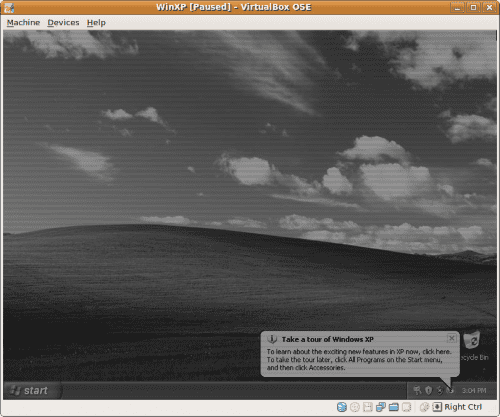
Windows XP를 종료하는 표준 프로세스를 거치는 대신 가장 쉬운 종료 방법은 먼저 가상 컴퓨터를 일시 중지 한 다음 가상 컴퓨터를 닫는 것입니다. VM을 일시 중지하면 화면이 회색으로 바뀌고 (그림 4 참조) 해당 컴퓨터를 닫을 수 있습니다.
닫기를 클릭하면 머신을 닫을 것인지 또는 닫기 전에 머신 상태를 저장할 것인지 묻는 다른 창이 표시됩니다. 최근에 시스템을 저장하지 않은 경우 계속 진행하여 시스템 상태 저장을 선택하십시오.
이제 해당 가상 머신 백업을 시작하면 닫았을 때와 동일한 상태로 시작됩니다. 5 초 이내에 Windows XP를 시작한다고 상상해보십시오! 이것이 저장된 상태에서 가상 머신을 시작할 때 경험하게 될 것입니다.
모든 컴퓨터가 닫히면 기본 창의 파일 메뉴에서 VirtualBox를 종료 할 수 있습니다.
마지막 생각들
VirtualBox에 대한 귀하의 경험이 저만큼이나 좋기를 바랍니다. 비용이 많이 드는 독점에서 무료 오픈 소스에 이르기까지 여러 가상 머신 소프트웨어를 사용해 왔으며 VirtualBox가 최고 중 하나라고 말해야합니다.